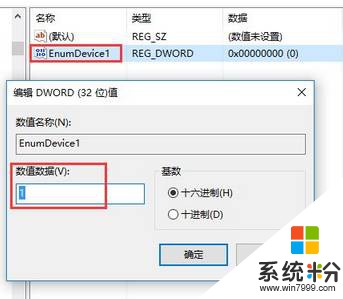Win10笔记本电脑不显示光驱怎么办?
发布时间:2017-04-06 20:31:11 浏览数:
我们可以使用笔记本电脑中的光驱播放碟片中的电影,安装光盘中的软件。但是在有人将系统升级到win10后,笔记本的光驱就不显示了,该怎么办呢?遇到这样的情况,我们可以通过下面方法来解决。
步骤:
1、按下【Win+R】组合键呼出运行,输入regedit 点击确定 打开注册表;
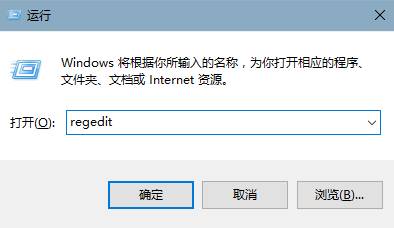
2、在左侧依次展开:HKEY_LOCAL_MACHINE\SYSTEM\CurrentControlSet\Services\atapi ;
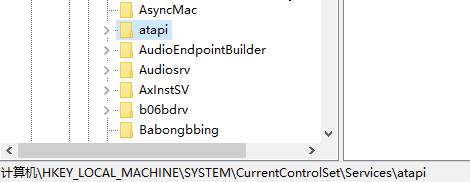
3、在右测单击鼠标右键,点击【新建】—【DWORD(32位)值】,将该值命名为:EnumDevice1 ;
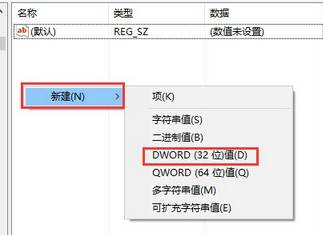
4、双击打开【EnumDevice1】,将其【数值数据】设为 1 点击确定保存,而后将计算机重启一遍即可显示光驱了!
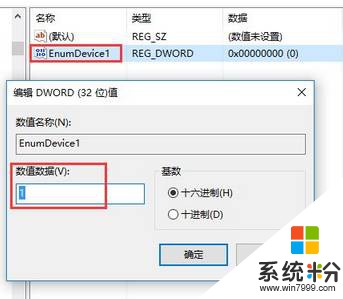
步骤:
1、按下【Win+R】组合键呼出运行,输入regedit 点击确定 打开注册表;
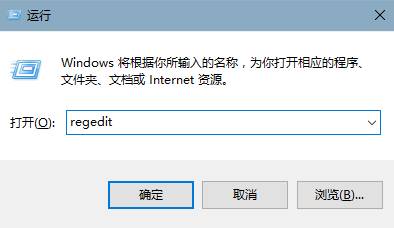
2、在左侧依次展开:HKEY_LOCAL_MACHINE\SYSTEM\CurrentControlSet\Services\atapi ;
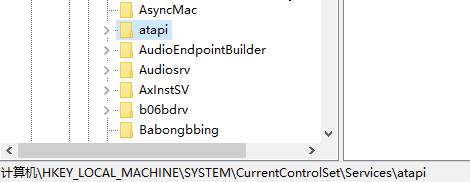
3、在右测单击鼠标右键,点击【新建】—【DWORD(32位)值】,将该值命名为:EnumDevice1 ;
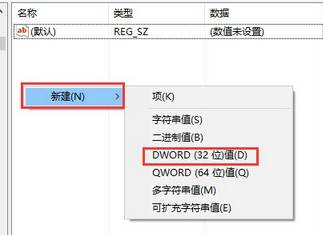
4、双击打开【EnumDevice1】,将其【数值数据】设为 1 点击确定保存,而后将计算机重启一遍即可显示光驱了!